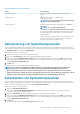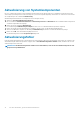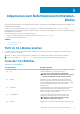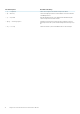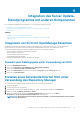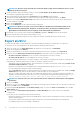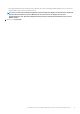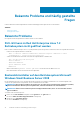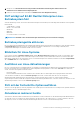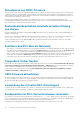Users Guide
Aktualisieren von PERC-Firmware
Wenn auf einem System mehrere PowerEdge Expandable RAID-Controller-Karten (PERC) installiert sind, muss die SUU-Aktualisierung
möglicherweise mehr als einmal ausgeführt werden, damit die Firmware aller PERC-Karten aktualisiert wird. Anhand dieses Verfahrens
wird sichergestellt, dass alle PERC-Karten aktualisiert werden, auch wenn während der erstmaligen SUU-Aktualisierung eine Karte oder
mehrere Karten nicht aktualisiert werden konnten.
PERC-Aktualisierungspakete können ausfallen, wenn andere Aktivitäten, wie z. B. eine Übereinstimmungsprüfung oder eine
Hintergrundinitialisierung (BGI) auf dem Controller ausgeführt werden. Stellen Sie vor dem Ausführen des Aktualisierungspakets sicher,
dass momentan keine solchen Aktivitäten ausgeführt werden.
Systembestandsaufnahme innerhalb derselben Sitzung
neu starten
Wenn nicht genügend Speicherplatz im Ordner var oder tmp vorhanden ist, lässt SUU den Neustart der Systembestandsaufnahme in
derselben Sitzung nicht zu.
Wenn in Linux im Ordner var oder tmp nicht genügend Speicherplatz vorhanden ist, zeigt das SUU die folgende Fehlermeldung an: Not
enough space available in /var or /tmp folder. Make sure you have at least 100MB.
Stellen Sie außerdem sicher, dass der var-oder tmp-Ordner genügend Speicherplatz enthält, und starten Sie das SUU neu, um die
Systembestandsaufnahme zu starten.
Ausführen des SUU über ein Netzwerk
• Wenn das SUU von einem Netzwerkspeicherort aus ausgeführt wird und eine Systembestandsaufnahme ausführt, zeigt SUU im Falle
eines Abbruchs der Verbindung zum Netzwerk einen leeren Vergleichsreport an. Zum Anzeigen des Inhalts des Vergleichsreports
stellen Sie sicher, dass Sie mit dem Netzwerk verbunden sind. Führen Sie anschließend einen Neustart des SUU aus.
• Wenn SUU über ein Netzwerk ausgeführt und der Vergleichsreport angezeigt wird, wenn das System vom Netzwerk getrennt wird
und Sie dann auf die Schaltfläche Aktualisieren klicken, aktualisiert SUU keine Komponenten. Stellen Sie zum Aktualisieren von
Komponenten sicher, dass Sie mit dem Netzwerk verbunden sind. Führen Sie anschließend einen Neustart des SUU aus.
Temporären Ordner löschen
Wenn Sie das SUU über ein Netzwerk ausführen, erstellt JRE temporäre Dateien im Verzeichnis <%Systemlaufwerk%>:\Documents
and Settings\<%Benutzer%>\Lokale Einstellungen\Temp\hsperfdata_ <%Benutzer%> auf Systemen mit Microsoft Windows
(W2ks-Systemen) und im /var -Ordner auf Systemen mit Linux. Löschen Sie diese temporären Dateien.
Für die W2k8-Systeme werden die Dateien unter <%Systemlaufwerk%>:\Benutzer\<%Benutzer%>\AppData\Local\Temp
\<Nummer>\hsperfdata_ <%Benutzer%> erstellt.
H661-Firmware aktualisieren
Auf Dell PowerEdge-Servern ab der 11. Generation, wenn die CERC-ATA-RAID-Controller mit der H661-Firmware konfiguriert sind, kann
das SUU die Firmware nicht auf die neuste Version aktualisieren. Verwenden Sie zum Aktualisieren der Firmware die Option -force, um
das DUP manuell mit der neusten Firmware-Version anzuwenden.
Verwendung des virtuellen RAC-Datenträgers
Verwenden Sie den virtuellen Datenträger nicht, um das SUU auf einem System im Remote-Zugriff auszuführen. Dieser Vorgang trennt
die Verbindung des virtuellen Datenträgers, was das SUU-Aktualisierungsverfahren unterbricht.
Sonderzeichen im SUU-Verzeichnisnamen verwenden
SUU wird nicht von einem Verzeichnis ausgeführt, das Sonderzeichen wie ", :, /, \, $ usw. enthält. Wenn ein USB-Laufwerk zum Beispiel
an ein System angeschlossen ist, auf dem das Betriebssystem SUSE Linux Enterprise Server ausgeführt wird, wird es standardmäßig in
einem Verzeichnisnamen bereitgestellt, der Sonderzeichen enthält. Zum Beispiel /media/USB:1:2/.
Es wird empfohlen während des Ausführens von SUU einen Verzeichnisnamen ohne Sonderzeichen zu verwenden.
20
Bekannte Probleme und häufig gestellte Fragen